Oglas
Netflix gledam samo na dva načina: na pametnem televizorju in na računalniku z Windows. Medtem ko je kombinacija z velikim zaslonom in kavčem lepša za filme, raje gledam TV-oddaje v računalniku, ker pametni TV vmesniki so pogosto grozni 4 razlogi, zakaj ne bi smeli kupiti pametnega televizorjaKaj je pametni televizor in ga morate kupiti? Tu je podroben pogled na največje pomanjkljivosti sodobnih pametnih televizorjev. Preberi več .
Medtem ko sem Netflix gledal izključno v brskalniku, sem pred kratkim prešel na aplikacijo Windows 10 - in zdaj sem prepričan, da je boljši način za gledanje.
Da, aplikacija Windows 10 je nekoliko primitivna. Ima pa tudi nekaj edinstvenih funkcij, ki jih ne morete uporabiti pri gledanju v brskalniku, in morda bodo prepričali ti zamenjati. Imamo tudi nekaj nasvetov, kako narediti aplikacijo Windows 10 prijetnejšo za uporabo.
1. Prenos in predvajanje brez povezave
Tu je največji razlog, zakaj boste morda želeli začeti uporabljati aplikacijo Windows 10: v nedavni posodobitvi je Netflix omogočil, da
prenesite vsebino za ogled brez povezave Kako prenesti Netflix video posnetke za ogled brez povezaveNetflix vam zdaj omogoča nalaganje izbranih filmov in TV oddaj za ogled brez povezave. Kar je lepo. Ta članek razloži vse, kar morate vedeti o prenosu videoposnetkov Netflix v svojo napravo. Preberi več . Ta funkcija ni na voljo na vseh Netflix platformah, tako da če jo želite začeti izkoristiti takoj, je aplikacija en način.Nekaj koristi vključuje:
- Shranite uporabo podatkov v pogosto gledanih filmih in TV-epizodah. Podatke morate porabiti le ob začetnem prenosu.
- Odpravite težave z medpomnjenjem zaradi slabe internetne povezave.
- Oglejte si vsebino, tudi če nimate dostopa do Wi-Fi-ja.
Če želite prenesti, se pomaknite do katerega koli naslova in poiščite Prenesi gumb. Ne vse naslovi so na voljo za prenos, vendar jih je veliko. Naloženo vsebino lahko izbrišete tako, da odprete stransko vrstico in kliknete Moji prenosi. Preneseno kakovost videoposnetka lahko urejate tudi tako, da odprete ukaz Nastavitve stran.

Priporočamo te prenosljive TV oddaje 12 TV-oddaj, ki jih želite prenesti z Netflixa za vaše potovanjeNetflix vam zdaj omogoča, da prenašate vsebino za ogled brez povezave, a katere TV-oddaje pravzaprav splačate prenesti? Ugotovili smo, da je 12 televizijskih oddaj kot nalašč za potovanja poljubne dolžine. Preberi več tako dobro, kot ti naložljivi animirani filmi 11 najboljših animiranih filmov za prenos z NetflixaTu so najboljši animirani filmi, ki jih lahko prenesete z Netflixa, ne glede na to, ali imate vi ali vaši otroci najljubše risanke! Preberi več , ki so odlične za zadrževanje otrok med dolgimi vožnjami z avtomobilom.
2. Spremeni videz podnapisov
Sem velik ljubitelj podnapisov, tudi če tuji jeziki ali neznani poudarki niso vključeni. Podnapisi lažje ostanejo vpleteni v zgodbo, so odlični za poslušanje z majhno glasnostjo in so primerni za premešane linije dialoga.
Toda podnapisi so uporabni le, če so čitljivi in enotnih velikosti ne obstaja za Netflixove podnapise. Dobra novica je, da jih lahko prilagodite! Ulov je, da tega ne morete storiti iz same aplikacije.

Odprite spletni brskalnik, obiščite spletno mesto Netflix, se prijavite v račun in izberite svoj profil. V zgornjem desnem kotu se pomaknite miškin kazalec nad svojim imenom in kliknite Vaš račun. Pomaknite se navzdol in kliknite Videz podnaslova. Prilagodite možnosti vsebini svojega srca in kliknite Shrani.
Nove možnosti se bodo zdaj odrazile v aplikaciji Windows 10 za Netflix. Če ste med gledanjem, boste morali znova naložiti oddajo, da bodo spremembe začele veljati.
3. Naloži zunanji podnapis
Netflix presenetljivo dobro ponuja ponudbe podnapisov za vsako posamezno TV oddajo in film v svoji knjižnici. Nisem še naletel na tistega, ki nima podnapisov, in verjemite mi, videl sem veliko oddaj.
Vendar to velja samo za angleške podnapise. Pri podnapisih v drugih jezikih Netflix ni tako dosleden. jaz sem z uporabo ameriške različice Netflix, zato je smiselno, da je angleščina glavna pozornost. Kaj pa, če želite podnapise v, recimo, arabščini ali grščini?

Vse kar potrebujete je Podnapisi za Netflix app. Po namestitvi lahko z eno samo bližnjico na tipkovnici dostopate do spletnih podnapisov v več deset jezikih od znotraj uradne aplikacije Netflix. Podnapisi so pridobljeni iz OpenSubruza, in morda niso vedno natančni ali sinhronizirani, vendar jih je veliko v redu.
4. V začetni meni dodajte ploščico v živo
Niste prepričani, kaj je živa ploščica? Oglejte si naše pregled prilagajanja menija Start če želite izvedeti več. Če svojega začetnega menija ne uporabljate veliko ali vam ni vseeno Live Tiles, lahko ta nasvet preskočite.
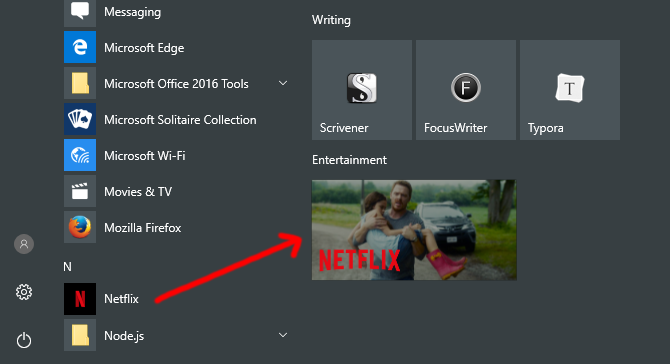
Ploščica v živo za uradno aplikacijo Netflix kroži po seznamu »Nadaljuj z ogledom«. Ko kliknete nanjo, se bo trenutno prikazana TV oddaja ali film sprožil v aplikaciji Netflix. Želite odstraniti določene naslove iz cikla? Uporabite ta čudovit trik Netflix Kako izbrisati oddaje in filme iz zgodovine NetflixaNe želite, da drugi vedo, da ste na Netflixu gledali res neprijetno oddajo? Tu je opisano, kako lahko iz zgodovine ogledov odstranite določene oddaje in filme. Preberi več .
Če želite dodati ploščico v živo, odprite meni Start in poiščite Netflix. Ko se prikaže seznam aplikacij, z desno miškino tipko kliknite in izberite Pripni za začetek. Ko je pripet, se vrnite v meni Start in poiščite novo dodano ploščico Netflix, nato z desno tipko miške kliknite in spremenite velikost na Srednja, Širokali Velika.
5. Glasovni ukazi s Cortano
Cortana, asistent z glasom, vgrajen v sistem Windows 10, omogoča preprost način ostanite organizirani in izvajajte naloge samo s pogovorom. Seveda ga ne uporabljajo vsi, nekateri pa so zaskrbljeni zaradi zasebnosti in vohunjenja, toda Cortana nedvomno ponuja veliko udobja.
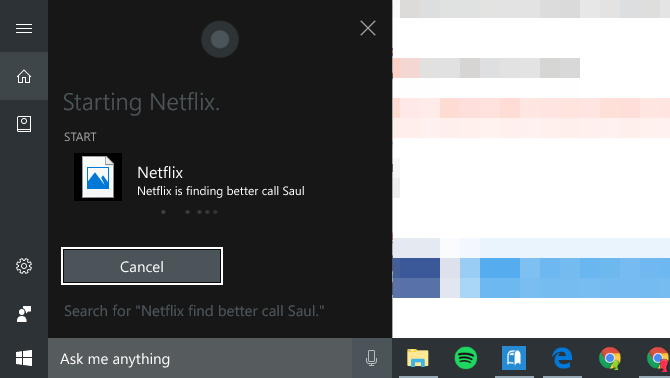
Kar se tiče Netflixa, lahko preprosto rečete "Hej Cortana, zaženite Netflix" da odprete aplikacijo na zahtevo. Lahko tudi rečeš "Netflix, poiščite [naslov oddaje ali filma]" (ta morda ne bo deloval, odvisno od vaše regije). Podpora je še vedno tanka, vendar je verjetno, da bo Netflix v prihodnosti ponudil poglobljeno integracijo.
Za začetek si oglejte naš vodnik za postavitev Cortane Kako nastaviti Cortano in jo odstraniti v sistemu Windows 10Cortana je Microsoftovo največje orodje za produktivnost od sistema Office. Pokazali vam bomo, kako začeti z digitalnim pomočnikom sistema Windows 10 ali kako izklopiti Cortano za izboljšanje zasebnosti. Preberi več .
6. Bodite na tekočem z obvestili
Ta zadnja funkcija ni izključno za aplikacijo Windows 10 - na voljo je tudi v Androidu, iOS-u in spletnem brskalniku, vendar ni na voljo na vseh platformah Netflix, zato jo izkoristite.

Preprosto odprite stransko vrstico, kliknite Obvestilain videli boste zgodovino naslovov New Arrivals in Now Available, ki vas bodo morda zanimali glede na vaše navade gledanja v Netflixu. To je priročen način iskanja novega gradiva za ogled in dodajanje novih dodatkov v knjižnici.
7. Prenesite tok Netflix na svoj televizor
Če imate pametni televizor, ima verjetno svojo aplikacijo Netflix, ki jo lahko namestite. Če imate medijsko napravo za pretakanje, na primer Roku ali Fire TV, ima tudi svojo aplikacijo ali kanal za povezavo z Netflixom. Kaj pa, če imate navaden televizor?
Prva možnost je uporaba kabla HDMI. To verjetno ne pride v poštev, če imate namizni računalnik, vendar je to moj najljubši način za prenosnike Windows 10. Eno konec kabla HDMI priključite v prenosnik, drugi konec v televizor in nastavite način projekcije sistema Windows 10 na Podaljšajte ali Podvojeno.

Druga možnost je uporabite Chromecast, naprava, ki se priključi na vaš televizor in deluje kot sprejemnik. Deluje samo s sistemom Android, iOS in spletnimi različicami Netflixa. Če uporabljate spletno različico, morate biti v brskalniku Chrome. Tudi Chromecast mora biti v istem omrežju Wi-Fi kot izvorna naprava.
Ali v programu Windows uporabljate aplikacijo Netflix?
Čeprav je aplikacija Windows 10 za Netflix lahka glede funkcij in zapletenosti, je več kot primerna za gledanje TV oddaj in filmov. Sposobnost naloži vsebino Kako gledati vse na Netflixu v kateri koli državi na mednarodni ravniMožna je sprememba območja Netflix za mednarodni ogled Netflixa ali v drugi državi. Pokažemo vam, kako. Preberi več je njegov zmagovalni atribut, vendar so lahko drugi bitji dovolj nadrejeni, da lahko osvojite tudi vas.
Prepričan sem Kaj pa ti? Ali boste začeli uporabljati aplikacijo Netflix v sistemu Windows? Če ne, kateri je vaš najljubši način gledanja Netflixa? Delite z nami v komentar spodaj!
Joel Lee ima B.S. na področju računalništva in več kot šest let izkušenj s pisanjem. Je glavni urednik za MakeUseOf.